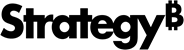Strategy ONE
Responder a prompts
A partir do MicroStrategy ONE (março de 2024), é possível reutilizar respostas de prompts em vários objetos durante a importação de conteúdo pelo Strategy suplemento para PowerPoint. Os usuários podem solicitar novamente objetos importados únicos ou múltiplos e permitir a memorização e a reutilização de respostas de prompt ao importar novos objetos.
Habilitar a reutilização de respostas de prompt
-
Faça login no suplemento para PowerPoint.
-
Clique em Mais itens
 > Configurações de .
> Configurações de . -
Habilitar Reutilizar respostas de prompt de . Essa configuração está desativada por padrão. Ele é armazenado no nível do suplemento e compartilhado entre diferentes usuários conectados.
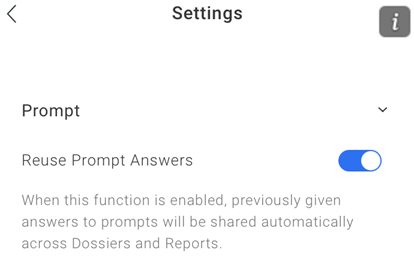
Prompt pessoal Respostas
Começando no MicroStrategy ONE (março de 2024), para prompts que permitem respostas pessoais, você pode salvar uma resposta de prompt independentemente do painel que está executando. Depois de salva, uma resposta de prompt é chamada de resposta pessoal. A resposta pessoal pode ser usada para qualquer objeto que use o mesmo prompt.
Se um prompt permitir uma resposta pessoal, o Lembrar esta resposta A opção aparece para uma única resposta pessoal ou a Salvar seleção como uma nova resposta após a execução A opção aparece para várias respostas pessoais.
-
Se Lembrar esta resposta for exibido, somente uma resposta de prompt (que pode conter vários itens ou qualificações) poderá ser salva.
Para salvar a resposta pessoal, selecione Lembrar esta resposta de . Os itens selecionados são salvos como resposta pessoal para esse prompt. Os itens aparecem e podem ser usados novamente, se você escolher, ao re-executar esse objeto e qualquer outro objeto que use esse prompt.
-
Se Salvar seleção como uma nova resposta após a execução aparecer, você pode salvar e nomear várias respostas pessoais.
-
Para salvar a resposta pessoal, selecione Salvar seleção como uma nova resposta após a execução de .
-
Insira um Nome de . Crie um nome descritivo que o lembre dos detalhes quando você precisar usá-lo mais tarde.
-
Você pode definir essa resposta pessoal como padrão, para que ela apareça quando esse prompt for apresentado a você novamente, neste objeto ou em outro.
-
Exemplo de fluxo de trabalho para reutilizar respostas de prompt
-
Faça login no suplemento para PowerPoint.
-
Importe os dados e navegue até um objeto solicitado. Vamos chamar esse objeto de A.
-
Este objeto contém um prompt Selecionar ano. A resposta padrão é Ano = 2021.
-
Altere a resposta para Ano = 2022. O objeto A foi importado com sucesso.
-
-
Importe dados e navegue para outro objeto solicitado. Vamos chamar esse objeto de B.
-
Este objeto contém um prompt Selecionar ano.
-
Na caixa de diálogo do prompt, a resposta para o prompt Selecionar ano é automaticamente definida como Ano = 2022.
-
Solicitar novamente um único objeto
-
Fazer logon no suplemento para PowerPoint
-
Para importar dados, navegue até um objeto solicitado e clique em Importar de .
-
Responda ao prompt e clique em Aplicar de . O objeto foi importado.
-
Clique em Novo prompt de . A caixa de diálogo de prompt é exibida, e a resposta atual é aplicada.
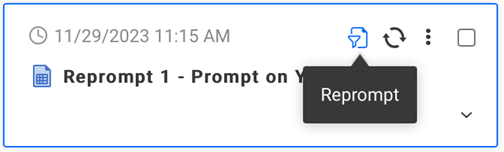
-
Responda ao prompt e clique em Aplicar de . O objeto é importado com a nova resposta de prompt.
Objetos múltiplos de novo prompt
-
Fazer logon no suplemento para PowerPoint
-
Importar vários objetos solicitados.
-
Selecione os objetos para os quais deseja solicitar novamente.
-
Clique em Novo prompt de . Cada objeto selecionado é solicitado aos usuários, um de cada vez.

Se Reutilizar respostas de prompt estiver habilitado, a resposta lembrada será aplicada ao prompt, se você estiver usando o mesmo prompt.
Se Reutilizar respostas de prompt está desabilitado, a resposta do prompt aplicado atualmente aparece.
Limitações
-
Os usuários não podem reutilizar respostas de prompt para prompts aninhados.
-
O suplemento só dá suporte a respostas reutilizadas com o mesmo prompt (mesmo ID de objeto). Certifique-se de que o mesmo objeto de prompt seja usado para que a resposta possa ser reutilizada.
-
Os usuários não podem reutilizar a mesma resposta em várias pastas de trabalho.
-
Ao solicitar novamente vários objetos, o processo de novo prompt é interrompido quando ocorre um erro. Isso pode acontecer se um objeto não retornar dados ou se um cubo não for publicado.